macOS iso
Score 4.0 / 5
Création d'ISO d'installation de macOS
Article rédigé par Océane .
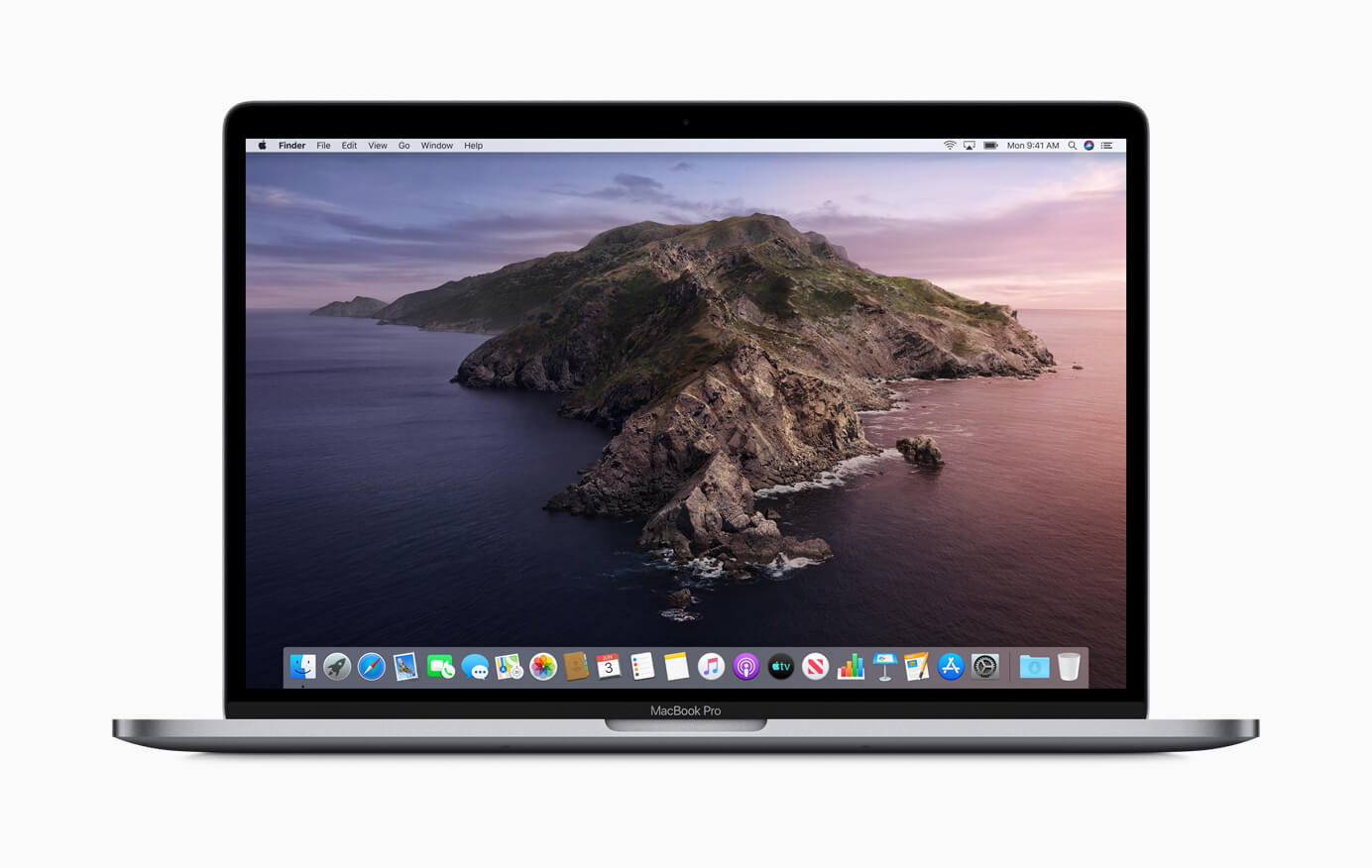
Tâches à accomplir:
Dans cette pratique, nous avons pour objectif de créer un fichier iso d'installation de macOS Catalina. Ce lab est valable pour toutes les variantes de la firme américaine.
Bien qu'ici fait à titre éducatif, ce lab est aussi valable en réel et donc servira aussi bien à l'étudiant qu'au professionnel.
Un fichier iso est un fichier sous forme d'image de disque, bootable ou non.
Avant de continuer dans ce lab, assurer vous d'avoir un macOS physique ou virtuel et un fichier d'installation de macOS ou le télécharger en cliquant sur le lien affiché à la fin de ce lab.
Nous utiliserons dans ce lab `macOS Catalina.app` téléchargé sur le magasin d'Apple.
macOS:
* Ouvrez Spotlight en faisant Command+Space,
* Rechercher `Terminal` puis répérer-le dans la liste et l'ouvrir en cliquant dessus.
Disque Virtuel
Nous allons créer un disque virtuel de 12 Go dans le dossier temporaire. Apple recommande une capacité de 14 Go minimum, mais nous nous adjustons la taille du disque pour ne pas avoir à gonfler de l'espace. Ajoutez toujours 2 Go à 4 Go à la taille du fichier téléchargé sur le magasin d'Apple.
Commande:
MacOsCea:~ oceane$ hdiutil create -o /tmp/CatalinaIso.cdr -size 12000m -layout SPUD -fs HFS+J Résultat attendu: created: /tmp/CatalinaIso.cdr.dmg
Ensuite, monter ce disque virtuel avec le nom `install_build` avec la commande:
MacOsCea:~ oceane$ hdiutil attach /tmp/CatalinaIso.cdr.dmg -noverify -mountpoint /Volumes/install_build Résultat attendu: /dev/disk3 Apple_partition_scheme /dev/disk3s1 Apple_partition_map /dev/disk3s2 Apple_HFS /Volumes/install_build
Média Bootable
Créons le média d'installation de macOS Catalina sur le disque virtuel.
Aller sur le lien fourni à la fin de ce lab pour obtenir la commande spécifique à votre variante.
Le fichier `.app` doit être dans le dossier `Applications`.
Commande:
MacOsCea:~ oceane$ sudo /Applications/Install\ macOS\ Catalina.app/Contents/Resources/createinstallmedia --volume /Volumes/install_build Résultat attendu: Ready to start. To continue we need to erase the volume at /Volumes/install_build. If you wish to continue type (Y) then press return: Y Erasing disk: 0%... 10%... 20%... 30%... 100% Copying to disk: 0%... 10%... 20%... 30%... 40%... 50%... 60%... 70%... 80%...90%... 100% Making disk bootable... Copying boot files... Install media now available at "/Volumes/Install macOS Catalina"
Préparer le disque virtuel
Ensuite, déplacer le disque virtuel sur le bureau:
MacOsCea:~ oceane$ mv /tmp/CatalinaIso.cdr.dmg ~/Desktop/InstallSystem.dmg
Puis démonter le disque d'installation créé et auto-monté:
MacOsCea:~ oceane$ hdiutil detach /Volumes/Install\ macOS\ Catalina Résultat attendu: "disk3" ejected.
Créer l'ISO
Créons maintenant l'ISO du media d'installation créé avec la commande:
MacOsCea:~ oceane$ hdiutil convert ~/Desktop/InstallSystem.dmg -format UDTO -o ~/Desktop/Catalina.iso Résultat attendu: Reading Driver Descriptor Map (DDM : 0)… Reading Apple (Apple_partition_map : 1)… Reading (Apple_Free : 2)… Reading disk image (Apple_HFS : 3)… ............................................................................................................................. Elapsed Time: 5m 42.363s Speed: 35.1Mbytes/sec Savings: 0.0% created: /Users/admin/Desktop/Catalina.iso.cdr
Fichier ISO
Il ne vous reste qu'à aller sur le bureau, recupérer le fichier `Catalina.iso.cdr` et le renommer en `Catalina.iso`
Avec ce fichier vous pourrez créer autant de machine virtuelle macOS sur VMware..., le graver sur DVD pour réinstaller un macOS ou complètement tout le pack-informatique macOS de votre environnement digital.
Au cas où voudriez créer un USB bootable, il vous suffira simplement d'écrire ce fichier ISO comme `image disk` sur un disque USB en tenant compte de la taille.